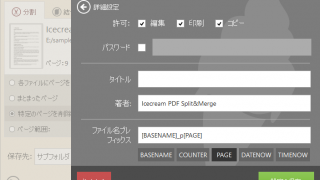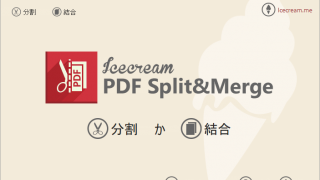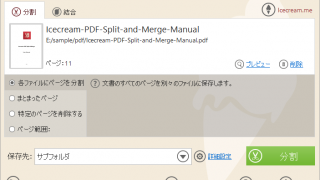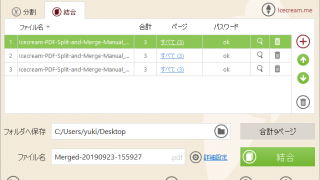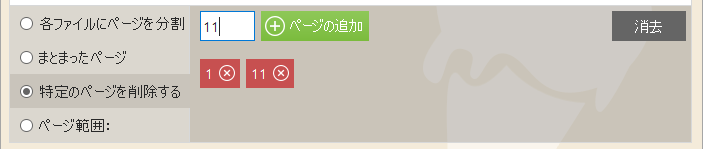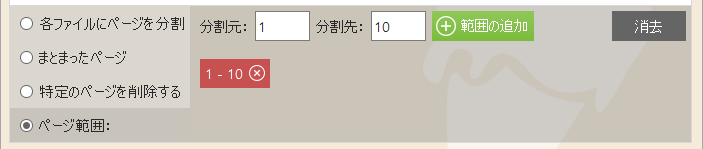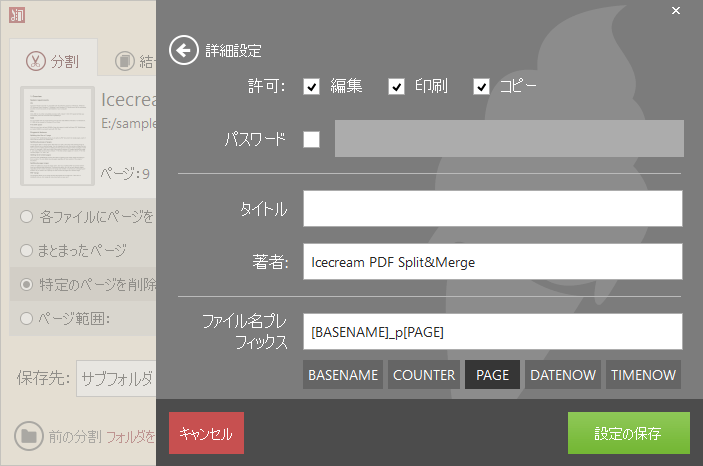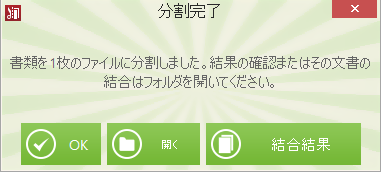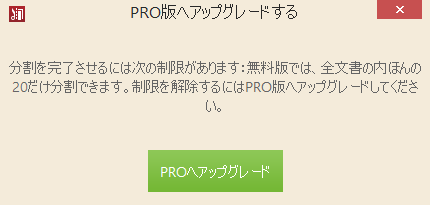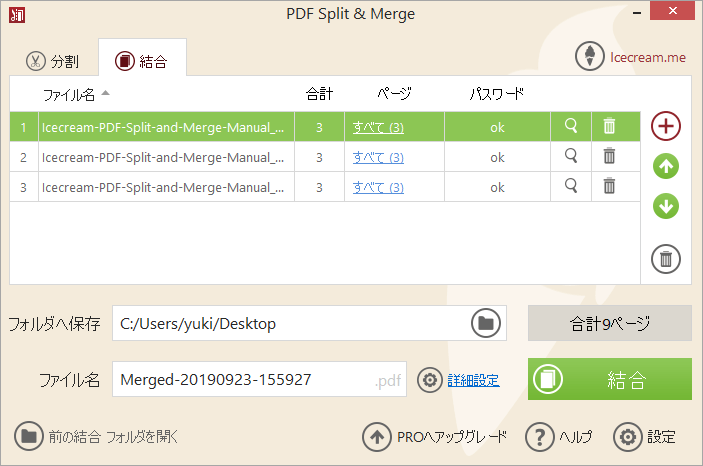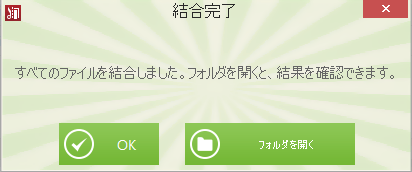PDF ファイルを好みに分割したり、ひとつの PDF に結合できるツール
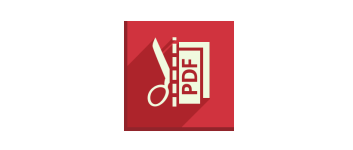
PDF ファイルの分割と結合ができるフリーソフト。PDF を単一ページまたはグループに分割したり、必要なページ範囲に保存したり、必要のないページを削除することができます。また、複数の PDF ファイルをひとつに結合できます。
Icecream PDF Split & Merge の概要
Icecream PDF Split & Merge は、複数の分割モードを使用して PDF ファイルの分割と結合ができる PDF ツールです。無料ではいくつかの機能が制限されていますが、基本的な機能は全て利用できます。
Icecream PDF Split & Merge の機能
Icecream PDF Split & Merge は、以下の PDF の分割と結合の機能が利用できます。
| 分割 | 1. 各ページに分割 2. まとまったページに分割 3. 特定のページを削除 4. ページ範囲 ※ 無料版で分割できるページ数は 20 ページまでです |
| 結合 | ・複数の PDF ファイルを ひとつに結合 ※ 無料版で結合できるファイル数は 3 つまでです |
4 つの分割モードを使って好みに分割
1.「各ページに分割」は PDF を 1 ページづつ分割して保存する分割方法です。
2.「まとまったページに分割」は『1 ページから開始して 3 ページ単位で分割』といったように、ページをページ数で分割できます。
3.「特定のページを削除」は、PDF の不要なページを削除します。
4.「ページ範囲」は『1 ページから 10 ページまで』というように必要なページの範囲を保存します。
複数の PDF を 1 つに結合
結合は、複数の PDF ファイルの順序を指定してひとつの PDF ファイルにまとめることができる機能です。分割の機能と合わせて使えばバラバラな PDF のページを好みに入れ替えることができます。無料版では最大 3 つまでのファイルしか結合できないので、4 つ以上の多数のファイルを結合する場合は繰り返しの作業が必要になります。
PDF 作成オプション
作成する PDF には、タイトルと作成者のプロパティ情報を追加したり、「編集」「印刷」「コピー」を禁止するアクセス許可を設定できます。
分割したファイルには、ファイル番号やページ番号、日付や日時のファイル名を付けることができるので、多数のファイルに分割した場合でも分かりやすくファイルを判別できます。
便利で使いやすい PDF 変換アプリ
IceCream PDF Split & Merge は大きい PDF ファイルのページを分離したり、複数の PDF を1つにまとめることができる便利な PDF 管理ツールです。
機能
- PDF を分割
- PDF を結合
- プロパティ(作成者・タイトル)設定
- アクセス許可の設定
無料版で制限されている機能:
- 分割できるページ数は 20 ページまで
- 3 つ以上のファイルの結合
- 結合する PDF のページ選択
- パスワードの追加
仕様
使い方
インストール方法
1.インストール
- インストーラを実行すると、インストール時の言語の選択画面になります。言語を選択して[OK]をクリックして進みます。
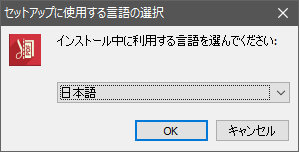
- 使用許諾契約書が表示されるので「同意する」を選択して[次へ]をクリック。
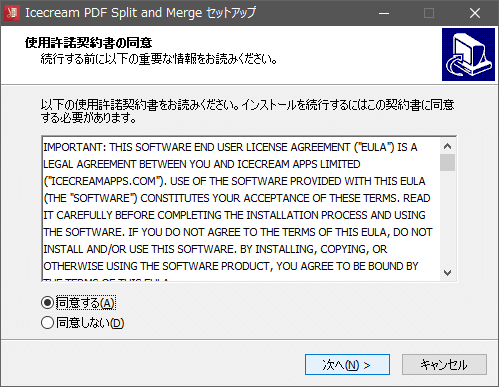
- インストール先の指定画面です。変更しない場合はこのまま[次へ]をクリック。
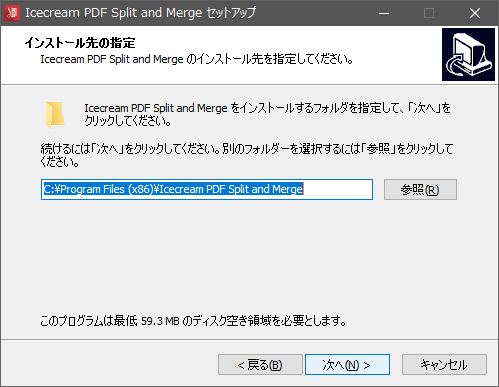
- デスクトップアイコンを作成する場合はチェックを確認して[次へ]をクリック。
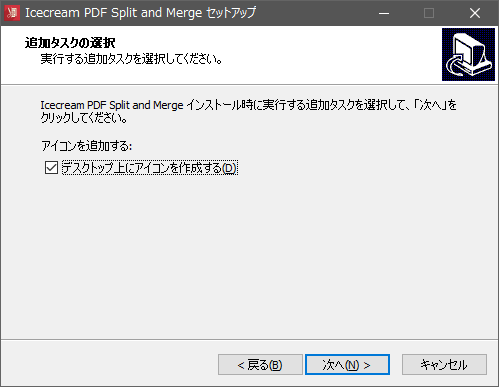
- インストールの準備ができました。[インストール]をクリックしてインストールを開始します。
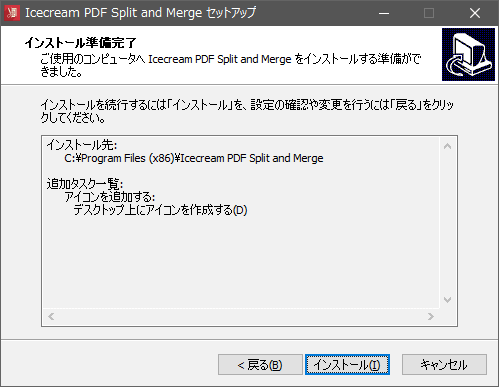
- インストールが完了しました。[完了]をクリックしてセットアップウィザードを閉じます。
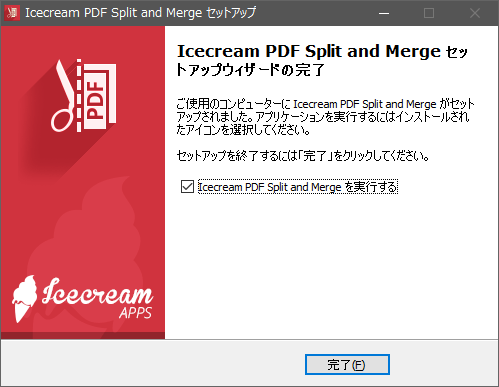
インターフェースと設定
1.メイン画面
- PDF を複数のファイルに分割するには「分割」をクリックします。
- PDF をひとつのファイルに結合するには「結合」をクリックします。

2.共通設定
- 右下の「設定」をクリックすると、すべての出力ファイルに適用される設定とプログラムの設定ができます。
─ サブフォルダ:元ファイルの場所にサブフォルダを作成して保存
─ 元フォルダ:元ファイルの場所に保存
─ フォルダを選択する:保存場所を選択する
・言語:プログラムの言語
・著者:PDF ファイルの作成者
・圧縮ファイル:(不明)
PDF を分割する
1.ファイルを追加する
- 分割の画面を開いたら、分割する PDF ファイルを画面上にドラッグ&ドロップするか、 (+) をクリックして PDF ファイルを追加します。
- 保存先を変更する場合は、「保存先」の右の (▼) ボタンをクリックして保存先を選択します。
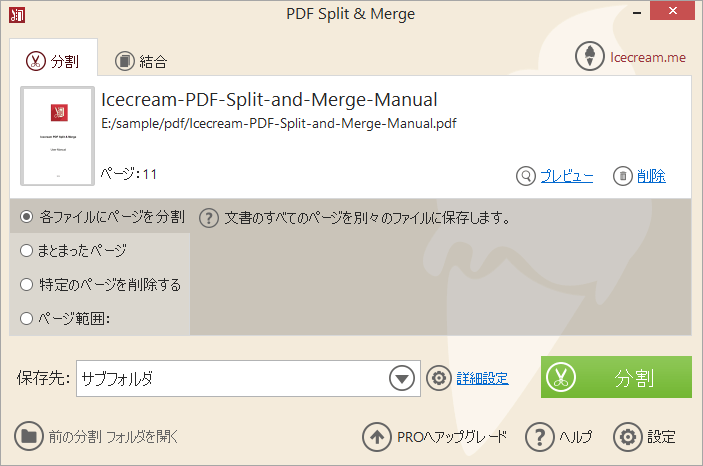
2.分割方法を選択する
4 つの中から分割方法を選択します。
- 「各ファイルにページを分割」は 1 ページづつ PDF を分割します。
- 「まとまったページ」は、指定したページ数で PDF を分割します。
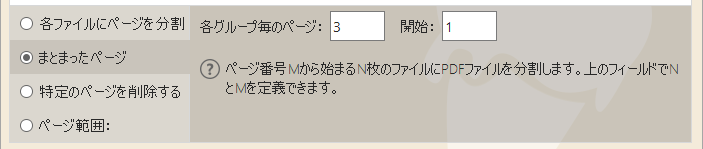
※ 無料版で分割できるページ数は 20 ページまでです
- 「特定のページを削除する」は、PDF から指定したページを削除して保存します。
- 「ページ範囲」は、指定したページの範囲を個別の PDF に保存します。
3.詳細設定
- 「詳細設定」をクリックすると、PDF のアクセス許可やプロパティ、出力ファイル名を設定できます。
・パスワード:無料版では利用できません
・タイトル:PDF のタイトルを入力します
・著者:PDF の作成者名を入力します
・ファイル名プレフィックス:プレフィックスを使ってファイル名を指定できます
─ BASENAME:元ファイル名
─ COUNTER:番号
─ PAGE:ページ数(例:p01-05)
─ DATENOW:年月日
─ TIMENOW:時間(時分秒)
4.分割を実行する
「分割」ボタンをクリックすると変換を開始します。
- 変換が完了しました。[OK]をクリックしてこの画面を閉じるか、[開く]をクリックして保存先を開きます。
- [結合結果]を押すと分割されたファイルが結合に追加されます。
- ページ数の制限などに引っかかると下のプロンプトが表示されます。右上の[×]を押して閉じます。
PDF を結合する
1.ファイルを追加する
PDF に結合するには「結合」をクリックします。
- 結合の画面が開いたら、変換するファイルを画面上にドラッグ&ドロップするか、 (+) をクリックしてファイルを追加します。(↑) (↓) ボタンでファイルの順序を変更できます。
- 「フォルダへ保存」の (▼) をクリックして出力先を選択します。
- 「ファイル名」で保存ファイル名を設定します。
2.出力の設定
- 「詳細設定」をクリックすると、PDF のアクセス許可とプロパティを設定できます。
・パスワード:無料版では利用できません
・タイトル:PDF のタイトルを入力します
・著者:PDF の作成者名を入力します
3.結合を実行する
「コンバート」ボタンをクリックすると変換を開始します。
- 変換が完了しました。[OK]をクリックしてこの画面を閉じるか、[フォルダを開く]をクリックして保存先を開きます。